使用VLOOKUP函数可实现Excel跨表数据匹配,首先掌握其基本语法:=VLOOKUP(查找值, 查找范围, 返回列号, 匹配类型),其中查找范围需包含查找值所在列及返回数据列,匹配类型设为FALSE确保精确匹配;跨工作表时引用格式如Sheet2!$A$1:$D$100;可通过定义命名区域如“销售数据”简化公式并提升可读性;跨工作簿时需引用外部文件路径,如'[data.xlsx]Sheet1'!$A$1:$E$200;结合IFERROR函数可避免#N/A错误显示,提升表格可用性。
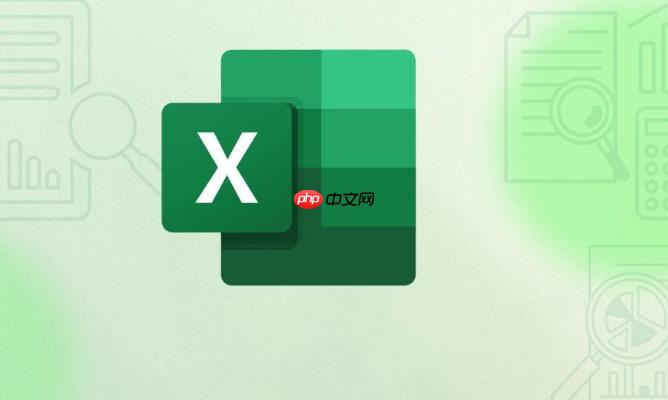
如果您需要在Excel中查找特定值并返回对应的数据,但数据分布在不同的表格或工作表中,可以使用VLOOKUP函数实现快速匹配。以下是几种常见的跨表数据匹配方法:
VLOOKUP函数用于在数据表的首列查找指定的值,并返回该行中其他列的数据。掌握其基本结构是进行跨表匹配的前提。
1、输入公式格式为:=VLOOKUP(查找值, 查找范围, 返回列号, 匹配类型)。
2、其中“查找值”是要搜索的目标内容,通常是一个单元格引用。
3、“查找范围”必须包含查找值所在的列以及需要返回数据的列。
4、返回列号是从查找范围的第一列开始计算的列序数,例如第一列为1,第二列为2。
5、匹配类型一般设置为FALSE表示精确匹配,避免返回错误结果。
当需要从另一个工作表中提取数据时,必须正确引用该工作表中的数据区域,确保函数能准确定位目标信息。
1、假设要在Sheet1中查找数据,而源数据位于Sheet2的A到D列。
2、在公式中将查找范围写为:Sheet2!A:D 或具体区域如 Sheet2!$A$1:$D$100。
3、完整公式示例:=VLOOKUP(A2, Sheet2!$A$1:$D$100, 3, FALSE)。
4、此公式表示在Sheet2的A列中查找A2的值,并返回对应行第3列(即C列)的内容。
通过定义名称来标识某个数据区域,可以使公式更清晰且便于维护,特别是在频繁调用同一数据集时非常有效。
1、选中目标数据区域,例如Sheet2中的A1:D100。
2、在名称框中输入自定义名称,如“销售数据”,然后按回车确认。
3、在VLOOKUP公式中直接使用该名称作为查找范围,例如:=VLOOKUP(A2, 销售数据, 4, FALSE)。
4、这种方式不仅提高可读性,还能减少因手动输入地址导致的错误。
当数据分散在不同Excel文件中时,可以通过链接外部工作簿的方式实现VLOOKUP跨文件查找。
1、打开包含源数据的外部工作簿,确保其处于打开状态或已保存路径明确。
2、在公式中引用外部文件的路径和工作表名,例如:='[data.xlsx]Sheet1'!$A$1:$E$200。
3、完整公式可能如下:=VLOOKUP(B2, '[data.xlsx]Sheet1'!$A$1:$E$200, 5, FALSE)。
4、注意:若外部文件未打开,Excel会显示完整路径,如 ='C:\Reports\[data.xlsx]Sheet1'!$A$1:$E$200。
在实际应用中,查找值可能不存在于目标表中,这会导致#N/A错误。使用IFERROR函数可以提升表格的美观性和可用性。
1、将VLOOKUP嵌套在IFERROR函数内,捕获可能出现的错误。
2、公式结构为:=IFERROR(VLOOKUP(A2, Sheet2!$A$1:$D$100, 3, FALSE), "未找到")。
3、当查找不到匹配项时,单元格将显示“未找到”而非错误代码。
4、可根据需要替换提示文本,例如显示0、空白或其他默认值。
以上就是Excel如何使用VLOOKUP函数进行数据匹配_Excel VLOOKUP函数跨表匹配使用教程的详细内容,更多请关注php中文网其它相关文章!

每个人都需要一台速度更快、更稳定的 PC。随着时间的推移,垃圾文件、旧注册表数据和不必要的后台进程会占用资源并降低性能。幸运的是,许多工具可以让 Windows 保持平稳运行。

Copyright 2014-2025 https://www.php.cn/ All Rights Reserved | php.cn | 湘ICP备2023035733号